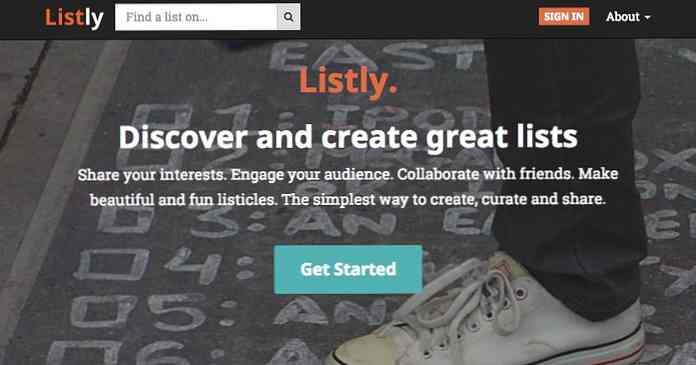7 Spoľahlivé spôsoby, ako zvýšiť rýchlosť načítania WordPress
Prvá vec, ktorú používateľ zažíva vo vašom webe, dokonca ešte pred dizajnom alebo obsahom, je jeho rýchlosť načítania. Typický web používateľ očakáva, že sa stránka načíta medzi 500 ms (rýchlym) a 2 sekundami (pomalé, ale prijateľné). Ak skontrolujete čas načítania vašej webovej stránky a ukáže sa, že je viac ako 2 sekundy, zvážte svoju ktoré sú vystavené riziku vynechania alebo zatvorenia používateľa.
Ako väčšina webových stránok je postavená na WordPress v týchto dňoch, preto na zvýšenie rýchlosti a výkonnosti vašich webových stránok, odporúčame pochopiť dynamiku rýchlosti načítavania stránok pomocou programu WordPress a učiť sa tipy a triky, ktoré vám umožnia urýchliť vaše webové stránky WordPress. Dovoľte mi, aby som vám povedal najlepšie z nich.
Využite ľahké rámce a témy
stále, Témy WordPress nesú spravodlivé množstvo nadúvania, čo zaisťuje rýchlosť načítania stránok vašej webovej stránky. Tento nadúvanie je spojený s ťažkými zásobami, neúčinnými a dlhými kódmi atď.
Najlepšia noha vpred je nájsť správnu kombináciu medzi vizuálnym motívom motívu a rýchlosťou zaťaženia stránky. Pri hľadaní témy WordPress si pamätajte na nasledujúce body:
- check recenzie témy, a konkrétne hľadanie informácií o výkonnosti.
- Vykonajte testy výkonnosti demo stránok témy.
- Pozor na predvolené motívy WordPress, ktoré sú ľahké v kóde a preto fungujú dobre.
- Odhlásiť sa Genesis a Thesis-based témy ktoré sú pokladané za ich výkon.
Využite silu ukladania do vyrovnávacej pamäte
Caching je a technika ukladania webových stránok ako statických stránok, a ich poskytovanie používateľom bez odosielania žiadostí HTTP na server. To pomáha urýchliť stránky WordPress. Čo môžete urobiť, aby ste využili túto možnosť?
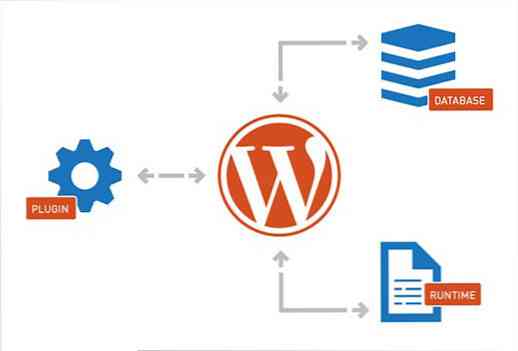
Po prvé, identifikujte a užitočný plugin pre ukladanie do vyrovnávacej pamäte WordPress, prečítajte si jeho dokumentáciu a použite ju na vyrovnávanie cache niektorých stránok vašej webovej stránky. WP Rocket a W3 Total Cache patria medzi známe.
Môžeš implementovať ukladanie do vyrovnávacej pamäte prehliadača pomocou hlavičiek expire, ktoré označujú webový prehliadač, ktoré súbory požadujú od servera a ktoré si môže vybrať z vyrovnávacej pamäte prehliadača. s zníženie požiadaviek HTTP, zvýšenie rýchlosti načítania stránky. Ak to chcete urobiť, musíte tento kód pridať do súboru .htaccess.
# povolenie expires ExpiresActive On # Predvolená smernica ExpiresDefault "prístup plus 3 mesiace" # Favicon ExpiresByType image / x-icon "prístup plus 1 rok" # ExpiresByType image / gif "prístup plus 3 mesiace" ExpiresByType image / png " 3 mesiace "ExpiresByType image / jpg" prístup plus 3 mesiace "ExpiresByType image / jpeg" prístup plus 3 mesiace "# CSS ExpiresByType text / css" prístup plus 3 mesiace "# Javascript ExpiresByType application / javascript"
Predvolené domény, menej známa taktika
Predvolené domény je možnosť podobná ukladaniu do vyrovnávacej pamäte, kde ste efektívne informovať webový prehliadač o tom, že má načítať domény v predstihu, takže akcia "načítania" nie je vykonaná v čase načítania stránky, a preto sa zlepší rýchlosť stránky.
Ak to chcete povoliť, môžete pridajte predviesť kód domény do súboru header.php. Tu sú príklady bežne používaných kódov predbežnej zbernej domény.
Pre písma Google:
Pre službu Google Analytics:
Zbavte nepotrebných a ťažkých zásuvných modulov
Zásuvné moduly WordPress sú užitočné, ale príliš veľa pluginov znamená príliš veľa požiadaviek na server, ktoré vedú k pomalému načítaniu stránky. Ďalšie súvisiace otázky zahŕňajú bezpečnostné hrozby a problémy s pamäťou. Najlepšou praxou je nasadiť iba pluginy, ktoré vaše webové stránky nemôžu robiť.
Môžete použiť Plugin Performance Profiler (samotný plugin) identifikujte najhoršie výkonné pluginy vo vašom WordPress a nahradiť ich lepšími alternatívami.
Navyše existujú doplnky, ktoré sotva používate viac ako dvakrát mesačne (napríklad generátory miniatúr atď.). to je najlepšie ich deaktivovať, a jednoducho ich aktivujte v čase použitia. Môžete tiež skontrolovať, ktoré zásuvné moduly môžete jednoducho odinštalovať, a použite namiesto toho niektoré online nástroje.
Použite CDN pre lepšiu rýchlosť načítania stránky
Počul CDN (siete na doručovanie obsahu)? Je to schéma, kde obsah poskytovaný používateľovi je doručený z geograficky najbližšieho dátového centra, čo zlepšuje rýchlosť dodania. Dôvodom je to, že nižší čas prenosu, zníženie chmeľu cez firewally a smerovače a ďalšie parametre vedú k rýchlejšiemu načítaniu stránok pre geograficky rozšírené publikum.
Najlepšie hodnotené služby CDN ponúkajú integračné doplnky WordPress, ktoré vám pomôžu rýchlo nastaviť a nakonfigurovať svoje webové stránky, aby využili výhodu CDN. Z dlhodobého hľadiska vám to tiež pomôže lepšie spravovať migráciu hostiteľa, pretože väčšina ťažkého zaťaženia (obrázkov) bude umiestnená mimo servera hostiteľa webového servera, čo len ponecháva tému, ktorá sa má migrovať.
CDN Enabler je bezplatný doplnok, ktorý môžete implementovať v priebehu niekoľkých sekúnd. Pri rozhodovaní o tom, čo môžete načítať z CDN, prejdite nadmerne. Dokonca aj favicon možno načítať cez CDN. Stačí ho pustiť do koreňového priečinka aplikácie WordPress a pridať nasledujúci kód do súboru header.php:
Komprimujte silné obrázky
Ak chcete uviesť veci do pohľadu, tu je fakt. Jednoduchá motív WordPress má takmer 30 MB úložného priestoru, zatiaľ čo vizuálne ťažké internetové stránky, ako napríklad e-store, si vyžadujú niekoľko GB priestoru na ukladanie obrázkov. Čo ak by ste mohli znížiť veľkosť obrázkových súborov o viac ako 50% s rozdielnymi rozdielmi v kvalite?
Môžete to urobiť zmena veľkosti a kompresiu obrázkov v kompresnom nástroji založenom na operačnom systéme predtým, ako ich nahrajete, alebo použite doplnok WP, ako je SmushIt, aby ste zmenšili veľkosť súborov obrázkov pre vašu stránku WordPress.
Optimalizujte SSL handshakes
SSL alebo Secure Sockets Layer / Transport Layer Security je prostriedok, pomocou ktorého webových serverov a klientov zašifrovať a zabezpečiť všetku prevádzku. To sa stalo štandardom pre zabezpečené HTTP transakcie a inú prevádzku cez internet.
Jednou nevýhodou šifrovania prevádzky je, keď existuje nejaké réžie a latencia, keď klient a server vytvoria spojenie.
Môžete urýchliť bezpečné pripojenia pomocou optimalizácie SSL handshakes pomocou CDN. CDN pre vás robí režijné náklady, čím sa skracuje čas strávený na vytvorení počiatočnej relácie SSL, ako aj udržiavanie bezpečného spojenia nažive.
To vám tiež prináša výhodu pri zabezpečovaní certifikátu triedy A, a to aj vtedy, keď váš vlastný server alebo poskytovateľ služieb používa iba certifikát nižšej triedy. Dôležité je, že prehliadače vášho koncového používateľa, ako aj vyhľadávacie nástroje, ako je Google, vidia najkvalitnejší certifikát SSL, ktorý poskytuje CDN.
Odstráňte staré revízie z databázy
Vezmite si to odo mňa, vaše WordPress sa spomalí, ak sa nestaráte o databázu a udržiavať ju čisté. Môžete tak urobiť obmedzením počtu revízií.
WordPress skutočne vytvára príliš veľa revízií, keď píšete hrniec, a to všetko má priestor. Môžeš zakázať revízie alebo nastaviť limit maximálneho počtu revízií. Ak chcete zakázať, pridajte nasledujúci kód do súboru wp-config.php.
definovať ('AUTOSAVE_INTERVAL', 300); // seconds define ('WP_POST_REVISIONS', false); toto kód zmení interval automatického ukladania na 5 minút (od 60 sekúnd). Prípadne môžete použiť doplnok Zakázať revíziu príspevkov (nezabudnite ju deaktivovať po dokončení úlohy).
Ak chcete obmedziť maximálne číslo revízie, použite nasledujúci kód v súbore wp-config.php.
definovať ('AUTOSAVE_INTERVAL', 300); // sekúnd define ('WP_POST_REVISIONS', 5); Tu sme nastavili maximálne číslo revízie do 5.
Ak chcete zbaviť všetkých položiek databázy zodpovedajúcich stovkám starších revízií, môžete použiť aj doplnok WP Optimize.

Skúste kompresiu GZip
Hovorili sme o kompresii obrazu; ale môžete tiež komprimovať CSS, Javascript a webové stránky, na úrovni servera, čo znižuje čas prenosu údajov do prehliadača. Tu je postup, ako to urobiť:
- Prejdite na checkgzipcompression a zadajte svoje webové stránky.
- Vyberte plugin pre vyrovnávaciu pamäť a prejdite na Cache prehliadača nastavenia a začiarknite políčko Povoliť kompresiu HTTP box.


záver
Dobrý výkon WordPress znamená dobrú predformovanú webovú stránku. Ak nechcete, aby sa vaši používatelia dostali frustrovaní z rýchlosti vašich webových stránok, vyskúšajte tieto rôzne tipy a triky, ktoré som spomenul v tomto príspevku, s ktorými môžete vylepšiť výkonnosť stránok WordPress a zvýšiť rýchlosť načítania stránok.
Dajte nám vedieť, ako sa vám podarilo zvýšiť rýchlosť vášho WordPress a robil niektoré z mojich tipov vám pomohol. šťastné experimentovanie.